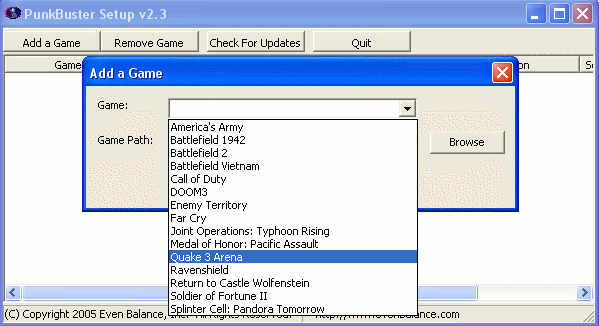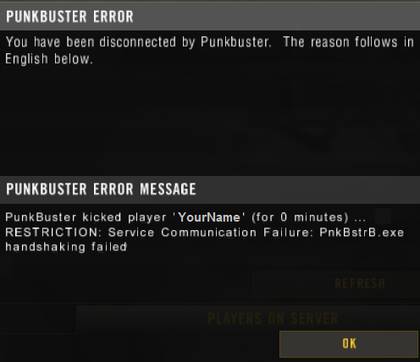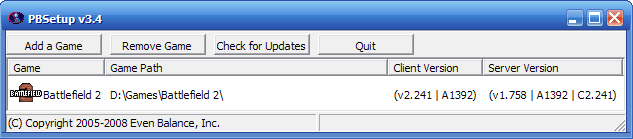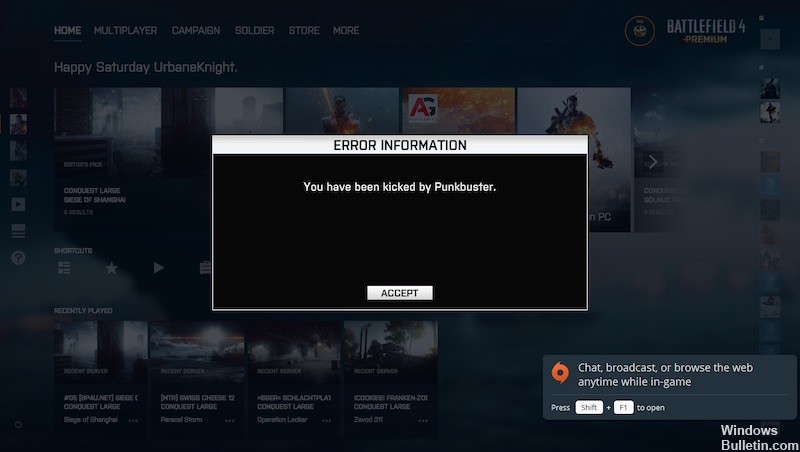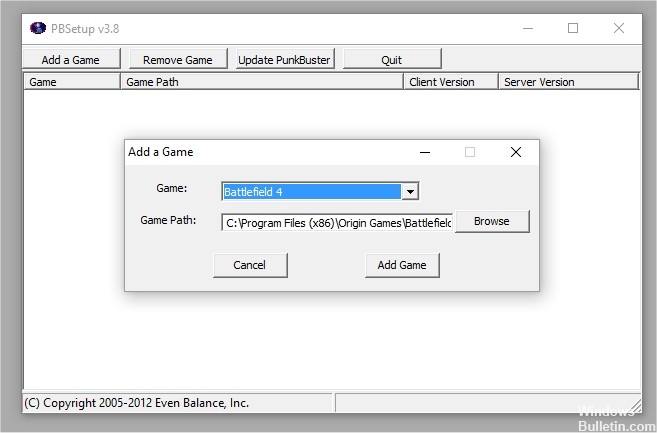Содержание
- Punkbuster tests completed successfully without error что это
- test completed successfully without error battlefield 4
- Original Post
- Re: test completed successfully without error battlefield 4
- Re: test completed successfully without error battlefield 4
- Re: test completed successfully without error battlefield 4
- Re: test completed successfully without error battlefield 4
- Re: test completed successfully without error battlefield 4
Punkbuster tests completed successfully without error что это
При проблемах с PnkBstrA или с PnkBstrB.
Скачиваем этот файл http://www.evenbalance.com/downloads/pbsvc/pbsvc.exe
Запускаем сначала pbsvc.exe, выбираем «Install/Re-install Punkbuster Service», жмем «Next»
далее во всплывающем окне лицензионного соглашения нажимаем «I Agree» и ждем. после этого если все нормально ещё раз жмем «Next».
запустится тест служб, снова ждем окончания процедуры .
В конце должно высветиться окошко «Tests Completed Succefully without error.»
Запускаем и добавляем игру (Add a Game). Выбираем Battlefield 2142, если pbsetup неправильно определяет путь к игре укажите его сами:

Обновляем клиентский античит (Check for Updates);

При возникновении проблем с сервисом PB (сервер прописывает кик по причине: Service Communication Failure: PnkBstrB.exe initialization failed) качаем утилиту pbsvc и переустанавливаем сервисы.
Иногда возникают проблемы с ключом и ПБ, вас постоянно выкидывает в течении нескольких сек. Делаем вот что :
Это проблема с CD-key, панкбастер неправильно его распознает, исправь реестр (Пуск-Выполнить-«regedit»):
В реестре ветка для x86:
[HKEY_LOCAL_MACHINESOFTWAREElectronic ArtsEA GamesBattlefield 2142ergc]
Для x64 систем путь немного другой:
[HKEY_LOCAL_MACHINESOFTWAREWow6432NodeElectronic ArtsEA GamesBattlefield 2142ergc]
Там написан текущий ключ BF2142
надо добавить строго этот ключ
x93925CZM3H9Y8GXCW*** -последние 3 символа место звёздочек меняем на любые Английские и цифровые
Если вас выкидывает с ошибками вида «Time Out trying to Update PB Client», «No Packet Flow», «PunkBuster kicked player (for 0 minutes)», «PB INIT FAILURE», «PnkBstrB.exe initialization failed», «PB Client Not Responding», «Error loading pbcl», то попробуйте:
— Обновить PunkBuster
— В фаерволе(брэндмауере) или в антивируснике разрешите процессы pnkbstrA.exe, pnkbstrB.exe, pnkbstrK.sys (критично при ошибке losing key packets)
» Lacoste PunkBuster kicked player «Lacoste» (for 0 minutes). General PB Client Authentication Failure — Reinstall PB if problem persists
Переустановите ПБ:
Удалите папку PB
Запустите pbsetup.exe, там «Add Game» командой выбираем «Battlefield 2142» и жмём «Check for updates». Дождаться окна «All available updates have been applied.»
Запустите pbsvc.exe
Выберите install/Re-Install PunkBuster Service.
После окончания перезагрузите компьютер.
» LOSING KEY PACKETS»
Прописать в командной строке (Пуск-Выполнить):
sc config PnkBstrK start= auto
sc config PnkBstrB start= demand
sc config PnkBstrA start= auto
Не обязательно поможет, т.к.:
* Losing Key Packets — Потеря пакетов (также виновниками этой ошибки могут быть вирусы, а также плохой канал доступа)
#3 Блиц-FAQ по сообщениям-ошибкам, или вопрос-ответ
Q: RESTRICTION: PB INIT FAILURE
Запуск античита PunkBuster невозможен, возможно повреждена его установка или файлы. Несоответствие версии античита клиента с версией сервера.
A: Решение: Переустановка в соответствии с пунктом 2.2
Q: RESTRICTION: PB Client Not Responding
Нет ответа от античита клиента, либо несоответствие версии античита клиента с версией сервера.
A: Решение: Переустановка в соответствии с пунктом 2.2, отключениме антивируса, фаервола или др. блокирующих доступ програм.
Q: RESTRICTION: No Packet Flow
Невозможна передача пакета, потерянный пакет, либо несоответствие версии античита клиента с версией сервера.
A: Решение: Переустановка в соответствии с пунктом 2.2, отключениме антивируса, фаервола или др. блокирующих доступ програм.
Q: RESTRICTION: Error loading pbcl
Неправильная/некорректная установка PunkBuster, возможно поврежден файл, либо несоответствие версии античита клиента с версией сервера.
A: Решение: Переустановка в соответствии с пунктом 2.2, отключениме антивируса, фаервола или др. блокирующих доступ програм.
Q: RESTRICTION: Losing Key Packets
Потеря пакетов (также виновниками этой ошибки могут быть вирусы, а также плохой канал доступа)
A: Решение: Добиваемся стабильного канала всеми методами, отключение фаерволов или антивирусов.
Q: RESTRICTION: Service Communication Failure: PnkBstrA.exe initialization failed.
A: Решение: Установка служб, пункт 2.1
Q: RESTRICTION: Service Communication Failure: PB.exe driver failure (PB) ffao.
A: Решение: Установка служб, пункт 2.1
Q: Ignoring MD5Tool Queries
Отклонены запросы на проверку файлов PB MD5Tool
A: Исключить любые модификации контента игры, переустановка клиента, также пробуем отключить фаервол.
Q: Inadequate O/S Privileges
A: Последние версии PunkBuster требуют для своей работы части администраторских полномочий в ОС, то есть запускать игру надо, имея права Администратора. Если Вы по каким-либо соображениям не хотите играть под аккаунтом администратора, назначьте пользователю, под учетной записью которого Вы играете, права на следующие действия:
• # Debug Programs
• # Load and unload device drivers
• # Manage auditing and security log
• # Modify Firmware environment values
• # Profile Single Process
Под Windows XP Pro это делается в оснастке Local Security Policy (Control Panel => Administrative Tools => Local Security Policy)
Q: INIT FAILURE
A: Довольно общая проблема, вызванная либо невозможностью обновить версию PB клиента, либо даже поврежденным PB. В этом случае необходимо произвести обновление вручную. Для этого предназначена утилита pbweb.exe, которую можно найти в папке pb, либо скачать с сайта разработчика. Запустив её Вы произведете обновление PB напрямую через мастер сервер. Для этих же функций предназначена команда
• pb_webupdate
но её работа не надежна.
Q: VALID CDkey is not reaching GuidAuth Server
A: При подключению к игровому серверу клиент ПБ должен отправить свой ключ на авторизацию Мастеру, где его проверят и затем представят игровому серверу. В ряде ситуаций, когда нет доступа к GuidAuth серверу, может возникать указанная ошибка.
Q: У меня лаги на серверах с активированным PunkBuster
A: Прежде всего убедитесь, что лаг вызван именно ПБ, попробовав поиграть на других серверах, в том числе и на серверах, где ПБ отключен. Лаг может быть обусловлен конфликтом прерываний, различным ПО, загружающим систему или сетевой канал, лагами самого игрового сервера и т.д и т.п. Если же Вы полагаете, что лаг вызван именно клиентом ПБ, что тоже вполне вероятно, ввиду его достаточно «вздорного» характера, то попробуйте перед подключением к серверу в консоли написать следующие команды:
• pb_system 1
• pb_writecfg
Команда pb_system управляет функцией, специально разработанной для уменьшения конфликтов ПБ с установленным ПО. По команде pb_writecfg её значение будет запомнено в файл pbsys.cfg, так что повторять эти действия каждый раз не придется. К сожалению, pb_system 1 не способна решить все проблемы, обусловленные конфликтом ПБ с другим программным обеспечением, и часто приходится искать конфликтующие программы и сервисы самому. Разработчики также рекомендуют поэкспериментировать с параметром pb_Sleep, который по умолчанию равен 60, однако наиболее распространенное значение для него pb_Sleep 500, тоесть максимально возможное. Подчеркну, что оптимальное значение этого параметра для конкретной системы лучше подбирать индивидуально. Часто меньшие значения (pb_Sleep 20) подходят лучше (запомнить значение pb_Sleep можно также по команде pb_writecfg). Иногда для уменьшения лагов бывает полезно понизить приоритет, с которым запускается игра до BelowNornal или Low.
Q: Could not load OGL subsystem (OpenGL subsystem)
A: Видеодрайверы, входящие в состав операционных систем семейства Windows и устанавливаемые по умолчанию, не поддерживают API OGL. Иногда подобная ошибка может возникать при неправильно установленных драйверах (чаще всего это связано с некорректным удалением предыдущей версии). В этом случае попробуйте переустановить свежий видеодрайвер.
Так же есть еще один способ, если все вышеперечисленное не помогло:
1. Полностью удалить папку PB из игры.
2. Остановить службу PnkBstrA (если она запущена. Здесь: Панель Управления — Администрирование — Службы)
3. Удалить файл PnkBstrA.exe в папке SYSTEM32 в операционной системе
4. Обновить PB с помощью утилиты ручного обновления, которую можно взять здесь
5. Если во вновь появившейся папке PB нет файлов PnkBstrB.exe и PnkBstrK.sys, то нужно взять гденибудь эти файлы и переписать к себе в папку PB
6. Если в папке system32 системы не появился файл PnkBstrA.exe то нужно также переписать туда этот файл самому
7. запустить сервис PnkBstrA (Здесь: Панель Управления — Администрирование — Службы)
8. Перезагрузить компьютер.
#4 Расшифровка причин удаления с сервера античитом PunkBuster
Важно:
Это информация, которая была представлена в FAQ на оффсайте evenbalance.com, подробно самую последнюю версию FAQ [ENG] можно посмотреть по адресу:
http://www.evenbalance.com/publications/bf2-pl/index.htm
Расшифровка наиболее часто встречающихся кодов нарушений выдаваемых системой PunkBuster в момент кика/бана на серверах и возможное решение этих проблем.
Технические нарушения:
• #101 — Communication Failure — Отказ связи
• #102 — Communication Failure — Отказ связи
• #131 — Initialization Failure — Ошибка инициализации
• #132 — Protocol Error — Ошибка протокола
• #141 — Distress — Затруднения (эта надпись показывает, что существует проблема с обновлением последней версией PunkBuster или существуют проблемы доступа к одному из Master PB Servers, находящихся в интернете, и возможно обусловлена проблемами фаервола, роутера и т.д.)
Общее решение: переустановить PunkBuster из последнего обновления игры.
Разнообразные нарушения:
• #111 — Bad Name — Неверное (неразрешенное) имя(ник)
Решение: Сменить имя(ник).
• #112 — Too Many Bad Names — Слишком много неверных имен.
• #113 — Too Many Name Changes — Слишком много изменений имени/ника (обычно допускается не более одной смены за игру)
Решение: Прекратить неоднократные смены игрового ника.
• #114 — Protected Name — Защищенное имя
Решение: Сменить имя.
• #121 — Negative Score Too Low — Отрицательный счет (обычно из-за тимкилла).
Решение: Прекратить тимкилл.
• #151 — Extended ASCII Characters in Player Name — Использование ASCII знаков в имени игрока
Решение: используйте обычные буквы, цифры и символы в имени.
• #9001 — CVAR value failed range check (see the FAQ for more info) — без комментариев.
Нарушения целостности: Когда PunkBuster не имеет возможности проверить, что игровая обстановка игрока функционирует правильно и(или) не была изменена, тогда и возникает ошибка нарушения целостности. Эту ошибку также вызывает обнаружение изменений в игре или файлов PunkBuster . Эта ошибка имеет диапазон номеров от #10000 до #29999
Чит/Хак Нарушения: Когда PunkBuster обнаруживает читы или хаки при повторной положительной идентификации на компьютере игрока, то появляется это нарушение. Это нарушение имеет номер от #50000 и выше. cписок читов/хаков приводится ниже.
• #50000s — Aimbot
• #60000s — Wallhack
• #70000s — Multihack
• #80000s — Gamehack
• #90000s — Cheat Video Drivers
• #100000s — Speedhack
• #110000s — Autofire
• #120000s — Game Hook
• #130000s — Attempted PunkBuster Hack
Решение: Удалите читы/хаки с вашего компьютера и больше их не используйте, т.к. в противном случае, вы лишитесь своего CD-Key (если он у вас лицензионный) и будете навсегда забанены на серверах PunkBuster.
Важно:
За данные нарушения игрок получает пожизненный бан его аккаунта античитом PunkBuster, а именно игрок может получить Global GUID PunkBuster ban,
или Global Hardware PunkBuster ban за более серьёзные нарушения.
В первом случае вам прийдется покупать новый лицензионный ключ и создавать новый аккаунт, во втором вы вообще можете быть лишены возможности играть на серверах, защищенных античитом PunkBuster.
Источник
test completed successfully without error battlefield 4
Original Post
- Mark as New
- Bookmark
- Subscribe
- Subscribe to RSS Feed
- Get shareable link
- Report
test completed successfully without error battlefield 4 ((
HELP
Re: test completed successfully without error battlefield 4
- Mark as New
- Bookmark
- Subscribe
- Subscribe to RSS Feed
- Get shareable link
- Report
Hi @Juzi_off and welcome to Answers HQ
You don’t describe what your issue is, but if you need help with what information to provide I did make a guide quite a while ago you might need to take a look at: https://carbonic.dk/punkbusterguide/
Re: test completed successfully without error battlefield 4
- Mark as New
- Bookmark
- Subscribe
- Subscribe to RSS Feed
- Get shareable link
- Report
I press play, the installation is in progress after it nothing happens the play button is not pressed
Re: test completed successfully without error battlefield 4
- Mark as New
- Bookmark
- Subscribe
- Subscribe to RSS Feed
- Get shareable link
- Report
Re: test completed successfully without error battlefield 4
- Mark as New
- Bookmark
- Subscribe
- Subscribe to RSS Feed
- Get shareable link
- Report
Re: test completed successfully without error battlefield 4
- Mark as New
- Bookmark
- Subscribe
- Subscribe to RSS Feed
- Get shareable link
- Report
I have a hard time understanding you but it sounds like you are having trouble starting the game. What does this have to do with Punkbuster?
Источник
- Главная
-
Форум
- Поиск сообщений
- Последние сообщения
- Медиа
- Ресурсы
- FAQ
- Стримы
- Оценки
- Команды
-
Пользователи
- Выдающиеся пользователи
- Зарегистрированные пользователи
- Сейчас на форуме
- Недавняя активность
- Новые сообщения профиля
- Помощь
- Поиск
Страница 2 из 3
-
valich24
Штаб-Сержант
Пользователь- 8 окт 2013
- Мужской
- Оценки:
- +1
/0
/-0
-
Подробное решение проблемы в студию плиз. Добавлю в ФАК
-
valich24
Штаб-Сержант
Пользователь- 8 окт 2013
- Мужской
- Оценки:
- +1
/0
/-0
-
А без этих манипуляций не работало и сегодня? Просто Дайсы очередной патч выпустили, может именно этот трабл исправили
-
nagibator971
Штаб-Сержант
Пользователь- 8 окт 2013
- Мужской
- Оценки:
- +0
/0
/-0
как не заходило так и не заходит, я вот думаю может проблема в панкбастере, когда захожу в pbsvc, нажимаю Test Services — он тестирует и выдаёт ошибку «Tests completed successfully without error» есть у кого такая шняга? переустановка не помогает(
-
«Tests completed successfully without error» я как понимаю сообщение переводится «тест завершен успешно, без ошибок»
-
nagibator971
Штаб-Сержант
Пользователь- 8 окт 2013
- Мужской
- Оценки:
- +0
/0
/-0
опа, извиняюсь за свою лень)) и всё же написанный выше совет не помог(
-
valich24
Штаб-Сержант
Пользователь- 8 окт 2013
- Мужской
- Оценки:
- +1
/0
/-0
Дайсы патч выпустили, игра лагать перестала.
-
Я её игнорю, игра сама запускается.
-
У меня вылетает такая фигня переодически, но к серверу всеравнл конектится
-
У тебя случаем PlayClaw не запущен?
-
-
Согласен x 1
-
-
У меня с ним вылетает та же самая ошибка
-
Это бред Коль. С ним не разу не вылетала. А вот без него вылетает. Тут причина в другом
-
Не бред, а вероятность, у меня с ПлейКлавом батла вылетает. ХЗ в чем проблема
-
у тебя полностью АМДшная система?
-
Да, но у некоторых на АМД работает
Страница 2 из 3
Поделиться этой страницей
На чтение 8 мин. Просмотров 537 Опубликовано 29.04.2021
PunkBuster – это движок, используемый многими играми (включая Battlefield 4) для обнаружения игроков, которые незаконно используют что-либо для улучшения своей игровой производительности. Однако PunkBuster иногда может иметь неприятные последствия и вызывать всевозможные проблемы даже для пользователей, которые не используют читы. Они просто получают сообщение «Kicked by PunkBuster» без объяснения причин.
Если вы действительно не используете читы , вы можете ознакомиться с методами, которые мы подготовили ниже, чтобы решить вашу проблему. Их методы и раньше помогали другим пользователям, поэтому убедитесь, что вы внимательно следуете инструкциям.
Содержание
- Причины Ошибка BF4 Kicked by PunkBuster в Windows?
- Решение 1. Переустановите PunkBuster
- Windows 10:
- Старые версии Windows:
- Решение 2. Убедитесь, что служба PunkBuster работает правильно
- Решение 3. Исключите PunkBuster из брандмауэра Защитника Windows
Причины Ошибка BF4 Kicked by PunkBuster в Windows?
Существует не так много различных причин этой конкретной проблемы, но те, которые были подтверждены другими игроками, могут быть решены относительно простыми методами. Обязательно ознакомьтесь со списком причин, который мы подготовили ниже!
- PunkBuster не работает – переустановка PunkBuster и рекомендуется обновление до последней версии. Неисправность программы является одной из наиболее распространенных причин, и многие пользователи извлекли выгоду из удаления текущей и установки последней версии.
- Служба PunkBuster не работает должным образом – The PunkBuster служба должна работать постоянно и должна открываться снова, как только будет закрыта. Это можно настроить в свойствах службы, и это может легко решить проблему.
- Брандмауэр Защитника Windows . Программа может быть заблокирована брандмауэром Защитника Windows, и мы рекомендую вам сделать исключение для его исполняемого файла!
Решение 1. Переустановите PunkBuster
Первый метод, вероятно, наиболее очевиден, но он также помог большинству игроков Battlefield 4 по всему миру. Переустановка PunkBuster может решить многие проблемы, связанные с вашей текущей настройкой, и вы можете сделать это, просто следуя приведенным ниже инструкциям!
Прежде всего, вам нужно будет удалить его со своего компьютера!
Windows 10:
- Убедитесь, что вы открыли приложение Настройки на своем ПК с Windows 10, нажав кнопку меню «Пуск» и щелкнув значок шестеренки в правом нижнем углу. В меню «Пуск» вы также можете выполнить поиск по запросу Настройки и щелкнуть левой кнопкой мыши первый появившийся вариант.
- В качестве альтернативы вы можете просто использовать комбинацию клавиш Windows Key + I . Откройте раздел Приложения в настройках, чтобы просмотреть список всех программ, установленных на вашем компьютере.. Прокрутите вниз, пока не дойдете до записи PunkBuster Services , щелкните ее левой кнопкой мыши и выберите появившуюся кнопку Удалить .
- Убедитесь, что вы следуете инструкциям на экране, чтобы удалить его со своего компьютера.
Старые версии Windows:
- PunkBuster можно удалить через Панель управления в более старых версиях Windows. Просто нажмите одновременно клавиши Windows Key + R и введите « control. exe » в Выполнить , которое появится. Вы также можете выполнить поиск панели управления в меню Пуск или в окне Поиск/Кортана .
- Нажмите влево -пункт Просмотр по в правом верхнем углу Панель управления и установите для него значение Категория . Щелкните ссылку Удалить программу под заголовком
- Найдите запись PunkBuster Services . в списке установленных программ щелкните его один раз левой кнопкой мыши и нажмите кнопку Удалить в меню выше. Вы также можете щелкнуть его правой кнопкой мыши и выбрать Удалить в появившемся контекстном меню.
- В любом случае следуйте инструкциям, которые появятся на экране, чтобы полностью удалить его.
После удаления PunkBuster с вашего компьютера, пора его переустановить. Вам не нужно загружать его, так как на вашем компьютере уже есть установочный файл в папке установки игры. Следуйте инструкциям ниже, чтобы установить его!
- Перейдите по этой ссылке в своем браузере и загрузите последнюю версию программы для Windows . Перейдите в папку Downloads , щелкните правой кнопкой мыши файл pbsetup. zip внутри и выберите Извлечь здесь из контекстного меню.
- Найдите файл pbsetup. exe в папке «Загрузки» и дважды щелкните его, чтобы открыть. После прочтения Лицензионного соглашения с конечным пользователем PunkBuster на начальном экране нажмите кнопку Я согласен .
- После этого нажмите кнопку Добавить игру в левой верхней части окна. В диалоговом окне Добавить игру выберите Battlefield 4 из игры . Проверьте автоматически сгенерированный Путь к игре , если он появляется. Убедитесь, что он действителен. Если это не так, нажмите кнопку Обзор и установите ее вручную.
- После этого нажмите кнопку Проверить наличие обновлений и дождитесь завершения проверки и установки новых обновлений. Закройте программу установки.
- Перейдите в папку установки вашей игры. Она должна находиться в вашей библиотеке Origin. Если вы изменили расположение библиотеки со значения по умолчанию, убедитесь, что вы перешли к нему. Если вы не изменили его, путь по умолчанию должен быть:
C: Program Files (x86) Origin Games Battlefield 4orC: Program Files Origin Games Battlefield 4
- Оказавшись внутри, найдите и дважды щелкните _Installer . Внутри этой папки перейдите к PunkBuster >> redist и дважды щелкните pbsvc . Дважды щелкните его, чтобы открыть.
- Не снимайте отметку с переключателя Установить/переустановить PunkBuster Service . прежде чем нажать Далее . Подождите, пока он переустановит службу!
- Снова откройте игру и проверьте, не получает ли вас PunkBuster кик, даже если вы не используете читы!
Решение 2. Убедитесь, что служба PunkBuster работает правильно
Если служба PunkBuster не запускается автоматически, это может вызвать проблемы с игровыми серверами, которые думаете, что используете неавторизованную версию игры. Служба должна работать все время и автоматически перезапускаться, если она каким-либо образом завершается. Этого можно довольно легко добиться, выполнив ряд шагов, которые мы подготовили ниже.
- Убедитесь, что вы открыли диалоговое окно Выполнить с помощью комбинации клавиш Windows + R . В текстовом поле рядом с кнопкой «Открыть» введите « services. msc » без кавычек и нажмите кнопку OK . ниже, чтобы открыть
- Кроме того, вы можете ввести « control. exe » в поле Выполнить выше или просто выполнить поиск по запросу Control. Панель в меню Пуск. Установите для параметра Просмотр по значение Большие или Маленькие значки , щелкнув его в правой верхней части окна и нажав параметр Администрирование в верхней части окна.
- Убедитесь, что в этом разделе вы нашли запись Services и дважды щелкните, чтобы открыть его.
- Внутри списка службы, которые вы установили на свой компьютер, найдите PunkBuster . Он также может называться PnkBstrA . Щелкните правой кнопкой мыши его запись в списке и выберите Свойства в появившемся меню Context ..
- Если Статус службы отображается как Выполняется , убедитесь, что вы нажали кнопку Остановить кнопка ниже. В разделе Тип запуска щелкните раскрывающееся меню и выберите в списке Автоматически .
- После этого перейдите на вкладку Восстановление внутри свойств службы . Вы должны увидеть три варианта в верхней части окна: Первый сбой , Второй сбой и Последующие сбои .
- Щелкните левой кнопкой мыши раскрывающееся меню рядом со всеми тремя из этих параметров и выберите Перезапустить службу из списка параметров, прежде чем вернуться к Общие.
- На вкладке “Общие” , щелкните левой кнопкой мыши кнопку Пуск , дождитесь запуска службы и нажмите кнопку OK , чтобы применить все внесенные вами изменения. Убедитесь, что проблема «Kicked by PunkBuster» по-прежнему появляется во время игры!
Примечание: вы можете получить следующую ошибку, когда вы нажмите «Пуск» или «Стоп»:
Windows не удалось запустить службу PnkBstrA на локальном компьютере. Ошибка 1079: учетная запись, указанная для этой службы, отличается от учетной записи, указанной для других служб, работающих в том же процессе.
В этом случае следуйте инструкциям ниже, чтобы исправить это.
- Выполните шаги 1–4 из набора шагов выше, чтобы открыть свойства службы. Перейдите на вкладку Войти и нажмите кнопку Обзор… .

- В поле ввода « Введите имя объекта для выбора » , введите имя учетной записи вашего ПК, нажмите Проверить имена и дождитесь, пока имя станет доступным.
- Нажмите ОК когда вы закончите, введите пароль в поле Пароль , когда вам будет предложено его ввести (только если вы установили пароль для текущей учетной записи). Проблема должна исчезнуть.
Решение 3. Исключите PunkBuster из брандмауэра Защитника Windows
Если ваша служба PunkBuster заблокирован брандмауэром Защитника Windows, игра может подумать, что вы пытаетесь предотвратить доступ к вашему интернет-соединению, и вы будете заблокированы любым сервером, к которому вы попытаетесь подключиться. Правильный способ решить эту проблему – просто добавить ее в список исключений. Сделайте это, следуя инструкциям ниже!
Если на вашем компьютере запущен сторонний брандмауэр, вам следует открыть его и найти раздел «Исключения/исключения».. Если вы используете брандмауэр Защитника Windows, вы можете выполнить следующие действия!
- Откройте Панель управления на своем компьютере, выполнив поиск в меню «Пуск» . Вы также можете использовать комбинацию Windows Key + R , чтобы открыть диалоговое окно «Выполнить» и ввести « control. exe » внутри, чтобы открыть его в качестве альтернативы.
- Установите Просмотр по в окне Панели управления на Большие или Маленькие значки и прокрутите вниз до конца списка для Брандмауэр Защитника Windows
- Щелкните левой кнопкой мыши, чтобы открыть этот раздел, и нажмите кнопку Разрешить приложение через брандмауэр Защитника Windows слева – боковое меню нового окна.
- Нажмите Изменить настройки в верхней правой части окна, чтобы предоставить администратору права на добавление новых программ. Запись PnkBstrA может уже быть в списке Разрешенных приложений и функций , чтобы убедиться, что вы установили флажки рядом с Private и Public. столбцов в окне.
- Если службы PunkBuster нет, нажмите кнопку Разрешить другое приложение внизу. Нажмите кнопку Обзор внутри и перейдите в папку расположения исполняемого файла. Расположение по умолчанию:
C: Windows System32 PnkBstrA.exe
- Выберите этот файл. Нажмите кнопку Типы сети и установите флажки рядом с Private и Public Нажмите Добавить , чтобы разрешить игру. Нажмите ОК, запустите Battlefield 4 и проверьте, не перестает ли проблема появляться на вашем компьютере!
Многие игроки столкнулись с проблемой при игре в мультиплеере, после запуска игры не проходит и пяти минут как выскакивает сообщение «вы были исключены PunkBuster», указана причина: «PunkBuster kicked player ‘имя игрока’ (for 0 minutes)», затем игрока «выкидывает». После обновлений такие проблемы возникают часто, а скорее всего ошибку вызывает сам PunkBuster. При установке новой версии — старые файлы могут остаться по этому простая переустановка не помогает. В таком случае PB необходимо удалить программно и деинсталлировать остаточные файлы вручную.
Удаление и установка свежей версии PB
Заходим в «Панель управления» далее пункт «Установка и удаление программ» либо «Программы и компоненты».
- Вызываем «Диспетчер задач» и уничтожаем процессы «PnkBstrB.exe» и «PnkBstrA.exe», если их нет — двигаемся дальше.
- Открываем диск С папку Windows и SysWOW64. Стираем «PnkBstrB.xtr», «PnkBstrB.exe», «PnkBstrB.exe» и «PnkBstrA.exe».
- Снова диск C — «Пользователи» — «Имя юзера». Ищем каталог AppData(не забываем активировать «Отображать скрытые файлы и папки» в свойствах). В подпапке Local удаляем полностью каталог PunkBuster.
- Ищем где лежит корневой каталог с игрой, по умолчанию путь будет: Program Files, OriginGames, Battlefield 3,4(версия), отправляем в корзину подпапку PunkBuster.
Эти действия обеспечат полную деинсталляцию, переходим к переустановке:
Заходим на официальный сайт PB.
- Сохраняем версию для виндовс, на момент написания статьи последняя релиза 3.8.
Скачиваем PunkBuster
- Запускаем PBSetup.exe, принимаем условия лицензионного соглашения и по завершению установки нажимаем «Add Game».
- Находим папку с Battlefield 3,4, жмём «Chek For Updates». После проверки и установки обновлений закрываем pbsetup.
- После этого идем на страницу загрузки и скачиваем PunkBuster Service Installer (pbsvc), он запустит необходимые для игры службы. Загружаем его по этой ссылке
Скачиваем pbsvc
- Сохраняем, принимаем условия, устанавливаем и запускам. Если после запуска появилась ошибка — не пугайтесь. Нажимаем «Ок». Открываем каталог C:/Windows/SysWOW64. Правой кнопкой по PnkBstrB.exe, PnkBstrA.exe и «Запустить от имени администратора».
Заключение
Как видим механизм устранения проблемы несложный, но не все пользователи могут сами догадаться как это правильно сделать. Во этому поэтому выполняйте все шаги поэтапно следуя вышеприведенному списку. А мы надеемся наша сегодняшняя статья помогла вам разобраться с ошибкой «Вы отключены системой PunkBuster Battlefield 4″ и можете дальше наслаждаться любимыми баталиями. С удовольствием ответим на все вопросы в комментариях или нашей группе в контакте.
Евгений Загорский
IT специалист. Автор информационных статей на тему Андроид смартфонов и IOS смартфонов. Эксперт в области решения проблем с компьютерами и программами: установка, настройка, обзоры, советы по безопасности ваших устройств. В свободное время занимается дизайном и разработкой сайтов.
Оценка статьи:

Загрузка…
Самое читаемое:
 10.02.2023
10.02.2023
0300300001 файл не соответствует xsd схеме — как исправить?
Люди, подающие налоговые отчеты через специальные средства связи, нередко получают в ответном письме сообщение…
Далее
 08.02.2023
08.02.2023
Ошибка в Роблоксе Error Code: 529 – что обозначает, решение
Если вы столкнулись с ошибкой Error Code: 529 в игре Roblox, знайте, что причин ее возникновения может быть две. Первая —…
Далее
 08.02.2023
08.02.2023
Ошибка 277 в Роблокс – что это, как исправить?
Ошибка Error Code: 277 является одной из самых распространенных, с которой сталкиваются игроки Roblox. Обычно она…
Далее
 08.02.2023
08.02.2023
Ошибка 273 в Роблокс – что значит, как исправить?
Игроки Roblox нередко сталкиваются с ошибкой Error C0de: 273, которая приводит к отключению от серверов и невозможностью…
Далее
These simple steps will solves your errors like “punkbuster not initialized” for games like COD 4 or Battlefield.
The following method will uninstall, clean and reinstall punkbuster files:
1) First of all, download pbsvc ( http://www.evenbalance.com/downloads/pbsvc/pbsvc.exe ), run it and select “un-install/remove punkbuster”.
2) pbsvc is now uninstalling punkbuster and if everything is ok, you will have “OK ” in green at the end of every process pbsvc will do.
3) Now, we’re going to clean the old punkbuster files by deleting the pb directory in your game directory. This way, they will have not any punkbuster files remaining on your computer
delete the “PB” folder in your game directory
example:
Battlefield Bad Company 2 : C:Program FilesEA GamesBattlefield Bad Company 2
Call of Duty 4 Modern Warfare : C:Program FilesActivisionCall of Duty 4 – Modern Warfare
Call of Duty World at War : C:Program FilesActivisionCall of Duty – World at War
4) Now that your computer is clean, we’re going to install punkbuster by running pbsvc again by selecting this time “Install/Re-install Punkbuster service”. Click “Next”.
5) everything should be ok, you will have “OK ” in green at the end of every process pbsvc will do. Just click “Next ” again.
6) When it’s finished the following message appears “Tests completed successfully without error”. If you don’t get this message, go to your firewall settings and be sure to allow “pnkbstrA.exe ” and “pnkbstrB.exe ” ( Allowing these process in your firewall wil also solve problems like “PnkbstrB heartbeats stopped etc…”.
7)Be sure to Restart your computer to finish the reinstallation process.
Now if you are still having problem, just update manually your punkbuster:
1) Download pbsetup.
2) Extract pbsetup from the zip in a random folder( do it, psetup needs temporary files to work correctly )double-click pb setup, windows will probably ask you if you want to allow the program, just allow it and then click “I Agree” at the Punkbuster End user License Agreement.
3) Click “Ok” at the update request.
4) The following windows appears:
5) Click “Add a game “.
6) Select a game in the games list ( Battlefield Bad Company 2 for example ), click “Browse ” to select the correct game path:
7)Click “Add game “.
8)Your game is now added to the list.
9)Click “Check for updates”.
10)PBsetup is now updating your punkbuster files, wait for a while, a windows will appear informing you that your punkbuster files are now updated.
11)Click Ok, You can now close pbsetup.
А как ты собрался без античита играть расскажешь ? Раньше во время бф2 это решалось скачиванием самого инсталятора и добавления в ручную и обновления пб , еще проблема может быть в твоем интернете.
- пожаловаться
- скопировать ссылку
Сергей Добровольский
я и не собирался без античита играть, как исправить чтобы не кикало с сервера. вроде ничего не мешает играть, но зашел, пару раз стрельнул — кикнуло..
- пожаловаться
- скопировать ссылку
DarkNezias [Gebeine]
Панкбустер обновил?
- пожаловаться
- скопировать ссылку
DarkNezias [Gebeine]
Что в трее висит? Что с игрой вместе запущено? Выкл все нах и попробуй!
- пожаловаться
- скопировать ссылку
DiRazr
вырубил даже антивирь (кис2013), один фиг кикает.
___
Timur Beresnev
он автоматом после инсталляции запускается
___
DiRazr
удалял через инсталлятор пб, не помогает. (инсталл в папке бф4).
- пожаловаться
- скопировать ссылку
DarkNezias [Gebeine]
Насколько я знаю, PunkBuster должен быть запущен с игрой. Проверь, запускается ли он вообще, когда ты играешь. Также я рекомендую тебе загуглить или скинуть нам, чтобы мы загуглили, причину, с которой тебя кикает PB.
- пожаловаться
- скопировать ссылку
Timur Beresnev
Иногда нужно в ручном режиме обновить панкбастер. Может не пускает из-за старой версии. Делать енто нужно из папки с игрой.
- пожаловаться
- скопировать ссылку
Зашел на сайт http://www.evenbalance.com/pbsetup.php — установил добавил, ща буду тестить на кик с сервера.
- пожаловаться
- скопировать ссылку
покури вот эту тему, в своё время очень помогла, когда из BF3 кикало
http://battlelog.battlefield.com/bf3/ru/forum/threadview/2832654624846114906/
- пожаловаться
- скопировать ссылку
Короче помогло через утилиту играть без вылетов.
- пожаловаться
- скопировать ссылку
DarkNezias [Gebeine]
О чем я и написал выше , помогала ручная установка и добавление.
- пожаловаться
- скопировать ссылку
DarkNezias [Gebeine]
Обновить его нужно, скачиваешь последнюю версию и копируешь в Origin GamesBattlefield 4pb, запускаешь pbsetup.exe от имени администратора, обновляешь, играешь. Вот ссылка на оф.сайт: http://www.evenbalance.com/pbsetup.php
- пожаловаться
- скопировать ссылку
В один прекрасный день..вы отключены системой Punkbuster. Все пробовал — не помогает. Даже на бан проверял. Переустановил панкбастер, игру заново ставил (БФ4)…все мимо. Кто подскажет? Винда 10 х 64, антивир встроенный
- пожаловаться
- скопировать ссылку
FAQ по PunkBuster
эта тема для тех, кому лень искать как и что апдейтить и где.. как решать проблемы связанные с панкбастером.
Итак:
Ссылки:
- http://bf2.tgamer.ru/pbs — Галерея скриншотов PunkBuster™
теперь каждый игрок может убедиться в честности игры. - http://bf2.tgamer.ru/pbi — Система PunkBuster™ Screenshots Advanced Viewer
продвинутый поисковик по игрокам и GUID. - http://bf2.tgamer.ru/pb — Старый формат скриншотов
просто и без излишеств. - http://bf2.tgamer.ru/demos — Демки
для мувкреаторов и любителей кина - http://www.evenbalance.com — Оффсайт PunkBuster
оффициальный информационный ресурс античита. - http://www.pbbans.com — Список игроков, забаненных в PBBans.com
мощная стриминговая система, надёжная защита серверов. - http://www.ggc-stream.net — Список игроков, забаненных в GGC-Stream.net
ещё одна стриминговая система, популярная в Европе.
Важно:
* Убедитесь в том, что ваша система абсолютно чистая, не стоит никаких левых прог, драйверов и/или служб.
* Необходим выход в интернет, на время установки отключаем все фаерволы, брандмауеры, антивирусники, препятствующие доступу в интернет программам и/или их компонентам
* Необходима учетная запись с административными правами, в противном случае не будут правильно установлены и запущены службы, в следствии чего вас будет выбрасывать с сервера
* Закрываем все игры, программы, ничего кроме окна браузера не оставляем
* Заметим, что в ходе решения некоторых проблем нужно воспользоваться консолью игры, которая открывается кнопкой [~] (тильда), она расположена возле кнопок Esc, Tab и цифровой клавиши 1, консоль можно открыть только после входа на сервер
1) Подготовка
Скачиваем сначала вот эти два файла:
1. pbsetup.exe: [Самая последняя версия всегда здесь (оффсайт)]
2. pbsvc.exe: [Самая последняя версия всегда здесь (оффсайт)]
2) Установка
Нам необходимо установить Punkbuster службы и Punkbuster клиент.
1. Punkbuster Services.
Запускаем сначала pbsvc.exe, выбираем «Install/Re-install Punkbuster Service», жмем «Next»
далее во всплывающем окне лицензионного соглашения нажимаем «I Agree» и ждем. после этого если все нормально ещё раз жмем «Next».
запустится тест служб, снова ждем окончания процедуры.
В конце должно высветиться окошко «Tests Completed Succefully without error.»
Заходим в Пуск > Панель управления > Администрирование > Службы и ищем в списке PnkBstrA и PnkBstrB
обе службы должны быть запущены, в свойствах должен стоять тип запуска: «Авто»
Для того, чтобы обеспечить большую стабильность, можно настроить автоматический перезапуск служб:
Нажимаем на свойства службы — закладка Восстановление — и во всех трех окошках ставим — Перезапуск службы.
Желательно также уменьшить время перезапуска до 20-30 секунд.
Добавьте правила для вашего фаервола так чтобы службы PnkBstrA, PnkBstrB имели доступ в интернет.
Службами являются файлы:
WINDOWSsystem32PnkBstrA.exe
WINDOWSsystem32PnkBstrB.exe
При установке служб правила автоматически создаются только для Бранмауера Windows, поэтому в нем ничего прописывать ненужно, все сделано уже за вас.
2. Punkbuster client for Battlefield 2
Вариант 1
Запускаем pbsetup.exe. Всплывет окошко с лицензионным соглашением, нажимаем в нем «I Agree».
Появится окно загрузки, жмем ок оно быстро исчезнет.
В новом появившемся окне нажимаем «Add a Game» и выбираем игру Battlefield 2 и указываем путь до игры, жмем ок.
Далее жмякаем «Check For Updates». Ждем когда он проверит и установит обновления и если все Ок, то проверяем установленную версию и закрываем это окно. Необходимо чтобы версия клиента совпадала с версией на серверае. Текущая версия PunkBuster сервера указана ниже, в конце сообщения.
Дальше пробуем зайти в игру, во вкладке мультиплеер, внизу, проверяем галочку напротив PunkBuster и подключаемся к серверу.
Если все нормально, то по окончании игры в службах возможно поменяется имя компонента PnkBstrB (По умолчанию при установке служб установлена CoD2).
Вариант 2: Обновление Punkbuster через консоль
В консоли надо написать команды:
• pb_security 0
• pb_writecfg
Вариант 3: Обновление Punkbuster с помощью архива
Удаляем полностью свою папку pb, этот скачиваем архив: [pb_full.rar] и распаковываем в папку с игрой так, чтобы структура каталогов была сохранена как и прежде.
3) Проблемы и их устранение
#1 «Service Communication Failure: PnkBstrB.exe handshaking failed»
Это довольно частая и повседневная проблема, на которую жалуются множество игроков, но не унывайте, мы поможем вам справиться с ней.
1. Исправление/апдейт служб
а. Делаем «Test Services», пробуем зацепиться.
б. Снова проходим пункт 2, а также пробуем сначала сделать апдейт клиента а затем инсталлировать службы.
в. Останавливаем обе службы, копируем с заменой файлы PnkBstrA.exe, PnkBstrB.exe, PnkBstrK.sys
из каталога игры Battlefield 2pb в каталог WINDOWSsystem32, снова запускаем обе службы, цепляемся.
2. Полная переустановка PunkBuster
Запускаем файл pbsvc.exe, выбираем «Uninstall Punkbuster Service»,
Заходим в каталог игры Battlefield 2 и удаляем каталог pb.
Заходим в каталог WINDOWSsystem32 и удаляем файлы PnkBstrA.exe, PnkBstrB.exe, PnkBstrK.sys.
Перезагрузка системы.
Проходим пункт 2 (установка заново).
3. Очистка PunkBuster от предыдущих версий
Идем в папку с игрой, открываем папку pb и удаляем следующие файлы:
pbns_c.dat, PnkBstrB.exe, PnkBstrK.sys
Проверено мной, все робит. Если при следующем заходе в игру опять выкидывает, то следуем предыдущим пунктам.
Для того, чтобы данная ошибка не возникала вообще, рекомендую выходить из игры только её же средствами, тоесть не использовать Alt+F4 или убивать процесс через Диспетчер задач.
#2 PB Server running Old Version
Как сервер, так и клиент PB имеют встроенный механизм автоматического обновления. Причем сервер PB получает обновления напрямую от мастер сервера обновлений, а затем обновляет подключенных к нему клиентов. Иногда по ряду причин сервер не может произвести обновление. В этом случае клиенты, имеющие более новую версию PB (получив её, например, от другого сервера или обновившиеся вручную) подсоединившись к такому серверу получают сообщения «PB Server running Old Version» после чего кикаются. Дело в том, что для корректной работы PB необходима совместимость версий PB клиента и сервера. В то же время политика безопасности по умолчанию запрещает клиенту делать откат на более старую версию PB. Для игры на подобных серверах необходимо прописать в консоли перед коннектом или же непосредственно в игре сразу же после получения подобного сообщения (для этого есть как правило 2-3 минуты)
• pb_security 0
• pb_writecfg
разрешив таким образом производить downgrade PB. Если Вы не хотите прописывать эту строчку каждый раз, можете самостоятельно добавить её (без слэша) в файл pbcl.cfg, расположенный в папке pb (если такового там нет, создайте его командой pb_writecfg), однако, это не рекомендуется разработчиками и следует применять только к доверительным серверам.
#3 Блиц-FAQ по сообщениям-ошибкам, или вопрос-ответ
Q: Service Communication Failure: PnkBstrB.exe handshaking failed
A: Эта проблема поднята в TOP решения проблем, пожалуйста перечитайте её ещё раз.
Q: Service Communication Failure: PnkBstrB.exe heartbeats stopped
A: Эта проблема аналогична предыдущей, воспользутесь руководством по её решению. А также руководством по снижению лагов PunkBuster. Ошибка обусловлена либо сильным ограничением времени выполнения процесса PnkBstrB (вирусы, антивирусы, блокировщики, сильная загрузка ЦП иным процессом и т.п.), низкой производительности вашей системы, низким приоритетом PnkBstrB, и т.д.
Q: RESTRICTION: PB INIT FAILURE
Запуск античита PunkBuster невозможен, возможно повреждена его установка или файлы. Несоответствие версии античита клиента с версией сервера.
A: Решение: Переустановка в соответствии с пунктом 2.2
Q: RESTRICTION: PB Client Not Responding
Нет ответа от античита клиента, либо несоответствие версии античита клиента с версией сервера.
A: Решение: Переустановка в соответствии с пунктом 2.2, отключениме антивируса, фаервола или др. блокирующих доступ програм.
Q: RESTRICTION: No Packet Flow
Невозможна передача пакета, потерянный пакет, либо несоответствие версии античита клиента с версией сервера.
A: Решение: Переустановка в соответствии с пунктом 2.2, отключениме антивируса, фаервола или др. блокирующих доступ програм.
Q: RESTRICTION: Error loading pbcl
Неправильная/некорректная установка PunkBuster, возможно поврежден файл, либо несоответствие версии античита клиента с версией сервера.
A: Решение: Переустановка в соответствии с пунктом 2.2, отключениме антивируса, фаервола или др. блокирующих доступ програм.
Q: RESTRICTION: Losing Key Packets
Потеря пакетов (также виновниками этой ошибки могут быть вирусы, а также плохой канал доступа)
A: Решение: Добиваемся стабильного канала всеми методами, отключение фаерволов или антивирусов.
Q: RESTRICTION: Service Communication Failure: PnkBstrA.exe initialization failed.
A: Решение: Установка служб, пункт 2.1
Q: RESTRICTION: Service Communication Failure: PB.exe driver failure (PB) ffao.
A: Решение: Установка служб, пункт 2.1
Q: Ignoring MD5Tool Queries
Отклонены запросы на проверку файлов PB MD5Tool
A: Исключить любые модификации контента игры, переустановка клиента, также пробуем отключить фаервол.
Q: Inadequate O/S Privileges
A: Последние версии PunkBuster требуют для своей работы части администраторских полномочий в ОС, то есть запускать игру надо, имея права Администратора. Если Вы по каким-либо соображениям не хотите играть под аккаунтом администратора, назначьте пользователю, под учетной записью которого Вы играете, права на следующие действия:
• # Debug Programs
• # Load and unload device drivers
• # Manage auditing and security log
• # Modify Firmware environment values
• # Profile Single Process
Под Windows XP Pro это делается в оснастке Local Security Policy (Control Panel => Administrative Tools => Local Security Policy)
Q: INIT FAILURE
A: Довольно общая проблема, вызванная либо невозможностью обновить версию PB клиента, либо даже поврежденным PB. В этом случае необходимо произвести обновление вручную. Для этого предназначена утилита pbweb.exe, которую можно найти в папке pb, либо скачать с сайта разработчика. Запустив её Вы произведете обновление PB напрямую через мастер сервер. Для этих же функций предназначена команда
• pb_webupdate
но её работа не надежна.
Q: VALID CDkey is not reaching GuidAuth Server
A: При подключению к игровому серверу клиент ПБ должен отправить свой ключ на авторизацию Мастеру, где его проверят и затем представят игровому серверу. В ряде ситуаций, когда нет доступа к GuidAuth серверу, может возникать указанная ошибка.
Q: У меня лаги на серверах с активированным PunkBuster
A: Прежде всего убедитесь, что лаг вызван именно ПБ, попробовав поиграть на других серверах, в том числе и на серверах, где ПБ отключен. Лаг может быть обусловлен конфликтом прерываний, различным ПО, загружающим систему или сетевой канал, лагами самого игрового сервера и т.д и т.п. Если же Вы полагаете, что лаг вызван именно клиентом ПБ, что тоже вполне вероятно, ввиду его достаточно «вздорного» характера, то попробуйте перед подключением к серверу в консоли написать следующие команды:
• pb_system 1
• pb_writecfg
Команда pb_system управляет функцией, специально разработанной для уменьшения конфликтов ПБ с установленным ПО. По команде pb_writecfg её значение будет запомнено в файл pbsys.cfg, так что повторять эти действия каждый раз не придется. К сожалению, pb_system 1 не способна решить все проблемы, обусловленные конфликтом ПБ с другим программным обеспечением, и часто приходится искать конфликтующие программы и сервисы самому.
Разработчики также рекомендуют поэкспериментировать с параметром pb_Sleep, который по умолчанию равен 60, однако наиболее распространенное значение для него 500, тоесть максимально возможное. Подчеркну, что оптимальное значение этого параметра для конкретной системы лучше подбирать индивидуально. Часто меньшие значения подходят лучше. Изменение данного параметра рекомендуется для тех у наблюдаются проблемы с соединением.
Чтобы изменить значение параметра введите в консоли:
• pb_sleep 500
• pb_writecfg
Значения будут записаны в файл pbcl.cfg, вы можете изменить его даже если игра не запущена.
Иногда для уменьшения лагов бывает полезно понизить/повысить приоритет, с которым запускается игра. Также рекомендуется изменить приоритет для служб панкбастера, правда сделать это стандартными средствами нельзя. Идеальным решением может оказаться программа pbprior, скачать её можно здесь: [pbprior_bf2.rar], она уже предварительно настроена для понижения приоритета службам PunkBuster и повышения приоритета игры. Это поможет распределить необходимое процессорное время для игры, однако одновременно с этим возможны проблемы с PunkBuster, служба может отвечать не вовремя и вас может кикнуть с сообщениями: PnkBstrB heartbeats stopped, Losing key packets и т.п. В этих случаях рекомендуется повысить приоритет для служб PunkBuster.
Особое внимание стоит уделить вашему процессору для решения проблем с PunkBuster. Предистория такова: с 2009 года компания EvenBalance предоставила обновление, в котором система античита стала предусматривать установку драйвера PnkBstrK.sys и двух служб PnkBstrA.exe — прямой интерфейс взаимодействия с клиентским античитом и контрольной службой PnkBstrB.exe, являющейся сканером процессов, системы, памяти и файлов в реальном времени, именно эта служба может занимать неоправданно много ресурсов процессора, и вследствие вы получаете «лаги» в игре.
Теоретически правильным решением для решения проблемы прожорливого античита был бы апгрейд вашего железа. Предварительно стало известно что античит был оптимизирован для многоядерных систем, поэтому чаще всего проблемы возникают именно у пользователей с одноядерными CPU, например Pentium 4 или Athlon 2800+ Также проблемы может вызывать технология HyperThreading, которая «распараллеливает» ваш CPU на два логических процессора (характерно для Intel). Безусловно мы рекомендуем вам её отключить. Проблемы могут также возникнуть у обладателей Intel Core 2 Duo, её также можно решить изменение приоритета.
Итог: Рекомендуем поэксперементировать с приоритетом игры и punkbuster, а также изменить соответствие CPU для процессов игры и античита.
Q: Could not load OGL subsystem (OpenGL subsystem)
A: Видеодрайверы, входящие в состав операционных систем семейства Windows и устанавливаемые по умолчанию, не поддерживают API OGL. Иногда подобная ошибка может возникать при неправильно установленных драйверах (чаще всего это связано с некорректным удалением предыдущей версии). В этом случае попробуйте переустановить свежий видеодрайвер.
Так же есть еще один способ, если все вышеперечисленное не помогло:
1. Полностью удалить папку PB из игры.
2. Остановить службу PnkBstrA (если она запущена. Здесь: Панель Управления — Администрирование — Службы)
3. Удалить файл PnkBstrA.exe в папке SYSTEM32 в операционной системе
4. Обновить PB с помощью утилиты ручного обновления, которую можно взять здесь
5. Если во вновь появившейся папке PB нет файлов PnkBstrB.exe и PnkBstrK.sys, то нужно взять гденибудь эти файлы и переписать к себе в папку PB
6. Если в папке system32 системы не появился файл PnkBstrA.exe то нужно также переписать туда этот файл самому
7. запустить сервис PnkBstrA (Здесь: Панель Управления — Администрирование — Службы)
8. Перезагрузить компьютер.
— А также на любые полученные сообщения подобного плана — к исполнению в первую очередь обязателен пункт 2
#4 Расшифровка причин удаления с сервера античитом PunkBuster
Важно:
Это информация, которая была представлена в FAQ на оффсайте evenbalance.com, подробно самую последнюю версию FAQ [ENG] можно посмотреть по адресу:
http://www.evenbalance.com/publications/bf2-pl/index.htm
Расшифровка наиболее часто встречающихся кодов нарушений выдаваемых системой PunkBuster в момент кика/бана на серверах и возможное решение этих проблем.
Технические нарушения:
• #101 — Communication Failure — Отказ связи
• #102 — Communication Failure — Отказ связи
• #131 — Initialization Failure — Ошибка инициализации
• #132 — Protocol Error — Ошибка протокола
• #141 — Distress — Затруднения (эта надпись показывает, что существует проблема с обновлением последней версией PunkBuster или существуют проблемы доступа к одному из Master PB Servers, находящихся в интернете, и возможно обусловлена проблемами фаервола, роутера и т.д.)
Общее решение: переустановить PunkBuster из последнего обновления игры.
Разнообразные нарушения:
• #111 — Bad Name — Неверное (неразрешенное) имя(ник)
Решение: Сменить имя(ник).
• #112 — Too Many Bad Names — Слишком много неверных имен.
• #113 — Too Many Name Changes — Слишком много изменений имени/ника (обычно допускается не более одной смены за игру)
Решение: Прекратить неоднократные смены игрового ника.
• #114 — Protected Name — Защищенное имя
Решение: Сменить имя.
• #121 — Negative Score Too Low — Отрицательный счет (обычно из-за тимкилла).
Решение: Прекратить тимкилл.
• #151 — Extended ASCII Characters in Player Name — Использование ASCII знаков в имени игрока
Решение: используйте обычные буквы, цифры и символы в имени.
• #9001 — CVAR value failed range check (see the FAQ for more info) — Ошибка проверки контрольных значений (CVAR — Control VARiables), невозможно проверить контрольные значения конфигурации и настроек игры, без комментариев…
Нарушения целостности: Когда PunkBuster не имеет возможности проверить, что игровая обстановка игрока функционирует правильно и(или) не была изменена, тогда и возникает ошибка нарушения целостности. Эту ошибку также вызывает обнаружение изменений в игре или файлов PunkBuster . Эта ошибка имеет диапазон номеров от #10000 до #29999
Чит/Хак Нарушения: Когда PunkBuster обнаруживает читы или хаки при повторной положительной идентификации на компьютере игрока, то появляется это нарушение. Это нарушение имеет номер от #50000 и выше. cписок читов/хаков приводится ниже.
• #50000s — Aimbot
• #60000s — Wallhack
• #70000s — Multihack
• #80000s — Gamehack
• #90000s — Cheat Video Drivers
• #100000s — Speedhack
• #110000s — Autofire
• #120000s — Game Hook
• #130000s — Attempted PunkBuster Hack
Решение: Удалите читы/хаки с вашего компьютера и больше их не используйте, т.к. в противном случае, вы лишитесь своего CD-Key (если он у вас лицензионный) и будете навсегда забанены на серверах PunkBuster.
Важно: За данные нарушения игрок получает пожизненный бан его аккаунта античитом PunkBuster, а именно игрок может получить Global GUID PunkBuster ban,
или Global Hardware PunkBuster ban за более серьёзные нарушения.
В первом случае вам прийдется покупать новый лицензионный ключ и создавать новый аккаунт, во втором вы вообще можете быть лишены возможности играть на серверах, защищенных античитом PunkBuster.
#5 «Черные» PunkBuster-скриншоты
What’s this?
Эта проблема получила своё распространение и существует уже давно, прежде всего она возникает у владельцев ОС Windows Vista, которые могут недоумевать в вопросах почему и за что они были забанены на сервере, где включены PB Screenshotы.
Как правило на таких серверах на проверку скриншотов отводят время/количество снятых скриншотов, после чего, если игрок не смог доказать свою «честность» в игре, то он будет забанен администратором.
Суть проблемы и её разрешение кроется в том, что Battlefield 2 + PunkBuster изначально были разработаны для работы в ОС Windows XP, рендеринг осуществляется DirectX 9c.
В Windows Vista существует небольшая проблема совместимости этих библиотек с видеодрайверами и игрой, из-за чего некоторыми программами неможет обработан оверлей окна игры. Однако такая проблема возникает только в случае если в настройках игры, драйверов или системы принудительно включен Antialiasing. Также на работу скриншотов может повлиять фильтрация текстур.
Общее решение: Отключите Antialiasing и установите низкий уровень фильтрации текстур в настройках игры, в настройках драйвера вашей видеокарты и в системе. Также для разрешения проблемы можно попробовать отключить стиль Aero Glass.
Заметка:
Для тех у кого делаются черные скриншты можно сделать проверку: набрать в консоли игры pb_getss на любом сервере с активным античитом PunkBuster, после ввода команды ваш клиент сделает скриншот и сохранит его в папке Battlefield 2pbscrnshot
Если вы обнаружили проблемы, то можно поэкспериментировать с командой PB_SsOptions, к примеру набрать PB_SsOptions 320 240 50 50 1, затем снова pb_getss.
Попробуйте поэкспериментировать с системой и игрой независимо от сервера, если у вас локально скриншоты делаются без каких либо проблем, а вот на сервере возникает проблема — значит стоит попробовать отключить антивирусы, фаерволы,
Кому-то может даже понравится делать скриншоты таким образом (настройки выставляете соответственно под ваше разрешение игры)
Windows Vista, Windows 7 (x86, x64)
* Отключаете любое сглаживание и анизотропную фильтрацию
— в игре Antialiasing: Off
— в системе в свойствах совместимости приложения поставьте галочку «Отключить масштабирование изображения при высоком разрешении экрана»
— отключите интерфейс Aero Glass*
— в утилитах настройки драйвера, задать фильтрацию «управляемое приложением», либо отключить её принудительно.
* Нельзя сворачивать-разворачивать окно на новых версиях драйверов. на определённых версиях может и не лагать, но есть большое количество исключений на которых «не канает», и если свернул, потом пришёл развернул — посыпались БС. Это происходит из-за перекрытия оверлеев на Vista, т.к. в этой версии Windows их несколько (DX9, DX10) и при сворачивании, разворачивании происходит их переключение-отключение, но не всё ПО может это отследить, в том числе и PunkBuster, проблема эта чаще на уровне системы и вашего драйвера, а также недоработка PunkBuster. Единоразово это исправляется перезапуском игры. Для того чтобы устранить полностью проблему — вам нужно пробовать другие версии (в том числе и откат) драйверов для вашего видеоадаптера-видеокарты, либо ждать очередного обновления клиента PB или игры для совместимости с Vista.
* Любой софт, выскакивающий поверх окна игры, поверх оверлея может дать такой же эффект. Более того антивирусы могут блокировать PunkBuster, обычно это заканчивается киком, но бывают исключения когда блокируются только скриншоты.
Пункт 3 будет обновляться по мере нахождения трабл и их решений.
Текущая версия PunkBuster:
Внимание! Произошёл очередной GLOBAL PunkBuster Update! Следите за обновлениями версии.
Всегда проверяйте свою версию панкбастера, чтобы небыло недоразумений!!!
(c) Tema567, Lotarka, Shark-kun + все кто помогал создавать FAQ © bf2.tgamer.ru
(r) evenbalance.com, punksbusted.com, pbbans.com, ggc-stream.net, nnm-club.ru, bf2.gamering.ru, bf2.rejoice.ru.
Posted by T’e’ma: зеркало на этот мануал на моей live-странице
Копирование разрешено только с разрешения автора.
Указание ссылки на сайт при использовании материала обязательно.
bf2.tgamer.ru, Tema567 © 2013
Updated January 2023: Stop getting error messages and slow down your system with our optimization tool. Get it now at this link
- Download and install the repair tool here.
- Let it scan your computer.
- The tool will then repair your computer.
PunkBuster is an anti-cheat program that is installed by some PC games. It contains two processes – PnkBstrA.exe and PnkBstrB.exe – that work in the background on your computer. PunkBuster monitors your system for signs of fraud in online games. However, PunkBuster can sometimes turn against you and cause all kinds of problems, even for users who do not use cheaters. You simply get the message “Kicked by PunkBuster” without explanation.
ERROR MESSAGE:
Game disconnected: you were kicked by PunkBuster. Stated reason: PunkBuster kicked player ‘Erundo’ (for 0 minutes) … RESTRICTION: Service Communication Failure: PnkBstrA.exe
PunkBuster, developed by Even Balance, Inc. has a long history. It was founded in 2000 and first integrated into the return to Wolfenstein Castle in 2001. It is currently available for Mac and Linux as well as Windows, so even Mac or Linux players can see that PunkBuster works in the background. PunkBuster is automatically installed when you install a game that uses it.
What causes the BF4 Kicked by the PunkBuster error on Windows?
There are not many different causes for this particular problem, but those confirmed by other actors can be solved by relatively simple methods.
- PunkBuster does not work – reinstalling and updating PunkBuster is the recommended solution to this problem. The malfunction of the program is one of the most frequent causes and many users have benefited from the uninstallation of the current version and the installation of the latest version.
- The PunkBuster service does not work properly – The PunkBuster service must work constantly and must be reopened as soon as it is closed. This can be defined in the service properties and can easily solve the problem.
- Windows Defender Firewall – The program can be blocked by the Windows Defender firewall and we recommend that you make an exception for the executable!
January 2023 Update:
You can now prevent PC problems by using this tool, such as protecting you against file loss and malware. Additionally it is a great way to optimize your computer for maximum performance.
The program fixes common errors that might occur on Windows systems with ease — no need for hours of troubleshooting when you have the perfect solution at your fingertips:
- Step 1 : Download PC Repair & Optimizer Tool (Windows 10, 8, 7, XP, Vista – Microsoft Gold Certified).
- Step 2 : Click “Start Scan” to find Windows registry issues that could be causing PC problems.
- Step 3 : Click “Repair All” to fix all issues.
Check if the antivirus protection blocks the Punkbuster.
Make sure your antivirus protection does not block the Punkbuster, also check the Windows firewall.
Punkbuster has 2 services in the background to check if your PC is being hacked or if third party programs are affecting the game.
They are called:
PnkbstraA
To make both possible, do:
- Press the Windows and R keys simultaneously.
- Enter “Services.msc”.
- Find PnkBstraA on the list
- Mark both and select “Start Service” on the left side.
- If it is already running, restart it.
Update Punk Buster
- Go to the Punk Buster page: http://www.punkbuster.com/index.php?page=pbsetup.php
- Download PB and extract the files to your desktop.
- Open the Punk Buster folder.
- Click on the PB configuration and it opens.
- Add your BF4 game to Punk Buster, which is at the top of Punk Buster.
- Then update the Punk Buster by going up to the top of Punk Buster.
https://answers.ea.com/t5/Battlefield-4/2017-and-we-still-have-the-Punkbuster-kicking-issue/td-p/5952954
Expert Tip: This repair tool scans the repositories and replaces corrupt or missing files if none of these methods have worked. It works well in most cases where the problem is due to system corruption. This tool will also optimize your system to maximize performance. It can be downloaded by Clicking Here
CCNA, Web Developer, PC Troubleshooter
I am a computer enthusiast and a practicing IT Professional. I have years of experience behind me in computer programming, hardware troubleshooting and repair. I specialise in Web Development and Database Design. I also have a CCNA certification for Network Design and Troubleshooting.
Post Views: 214









 Согласен x 1
Согласен x 1